【解決!】iPhoneがリンゴ ループになる原因と修復方法について
【Tenorshare ReiBoot】の公式サイト:https://bit.ly/3Auarnt
この記事では、iPhoneがリンゴ ループになる原因と直し方について解説します。
この記事では、Apple ユーザがもっと恐怖する症状[リンゴ ループ]とは何ですか?iPhone起動時にリンゴのロゴマークの画面のまま何も操作できない「リンゴループ」になって強制終了できないという状態です。そんなリンゴループが起きてしまう原因や対処方法を知っておけば、リンゴループを自分で直せる可能性があります。
・iOSアップデートの失敗
・iPhoneのストレージ容量不足でリンゴループ
・iPhoneの基板故障によるリンゴループ
・iPhoneのパーツ故障によるリンゴループ
・iPhone脱獄による問題
1.まずiPhoneの電源を切る
2.電源ボタンと音量を上げるボタンを同時に押す
3.リンゴマークが表示されたら、+ボタンは押し続け、電源ボタンから指を離す
4.ホーム画面が表示されたら+ボタンから指を離す
上記の手順で操作することでiPhoneをセーフモードで再起動してリンゴループから復活する可能です。
iPhoneをリカバリーモードにする手順:
【Tips.より便利にリカバリーモードに入る方法
iOS修復ソフトTenorshare ReiBoot(ダウンロードURL:https://bit.ly/3Auarnt)には、ワンクリックでリカバリモードに入る無料の機能を提供します。iPhoneボタンが壊れている場合は、これは非常に役立ちます。】
iPhoneをiTunes接続した状態で、デバイスのモテルによって以下の手順を操作してください。
・iPhone 8 以降 (iPhone SE (第 2 世代) を含む) の場合:音量を上げるボタンを押してすぐに放し、音量を下げるボタンを押してすぐに放します。リカバリモードの画面が表示されるまで、サイドボタンを押し続けてください。
・iPhone 7、iPhone 7 Plus、iPod touch (第 7 世代):トップボタンまたは (サイドボタン) と音量を下げるボタンを同時に押し、リカバリモードの画面が表示されるまでそのまま長押しします。
・iPhone 6s 以前 (iPhone SE (第 1 世代) を含む)、iPod touch (第 6 世代) 以前:ホームボタンとトップボタン (またはサイドボタン) を同時に押し、リカバリモードの画面が表示されるまでそのまま長押しします。
パソコンで「復元」または「アップデート」の選択肢が表示されたら、「アップデート」を選択します。データを消去することなく、ソフトウェアの再インストールが試みられます。
ReiBoot 無料ダウンロード:https://bit.ly/3DeLNcA
手順1:iPadをパソコンに接続して、画面の「開始」ボタンをクリックします。
マレー語を増加しました。
Tenorshare ReiBootの公式サイト:https://bit.ly/3Auarnt
公式Twitter(ツイッター):https://twitter.com/Tenorshare_JP
公式YouTubeチャンネル:https://www.youtube.com/c/TenorshareJapan
- Part1:iPhoneがリンゴループになる原因とは?
・iOSアップデートの失敗
・iPhoneのストレージ容量不足でリンゴループ
・iPhoneの基板故障によるリンゴループ
・iPhoneのパーツ故障によるリンゴループ
・iPhone脱獄による問題
- Part2:iPhoneリンゴループの直し方は?
- 方法1:iPhoneを完全放電する
- 方法2:SIMカードを抜いて再起動する
- 方法3:セーフモードで起動する
1.まずiPhoneの電源を切る
2.電源ボタンと音量を上げるボタンを同時に押す
3.リンゴマークが表示されたら、+ボタンは押し続け、電源ボタンから指を離す
4.ホーム画面が表示されたら+ボタンから指を離す
上記の手順で操作することでiPhoneをセーフモードで再起動してリンゴループから復活する可能です。
- 方法4:iTunesからiPhoneを復元する(同期する/アップデートする)
iPhoneをリカバリーモードにする手順:
【Tips.より便利にリカバリーモードに入る方法
iOS修復ソフトTenorshare ReiBoot(ダウンロードURL:https://bit.ly/3Auarnt)には、ワンクリックでリカバリモードに入る無料の機能を提供します。iPhoneボタンが壊れている場合は、これは非常に役立ちます。】
iPhoneをiTunes接続した状態で、デバイスのモテルによって以下の手順を操作してください。
・iPhone 8 以降 (iPhone SE (第 2 世代) を含む) の場合:音量を上げるボタンを押してすぐに放し、音量を下げるボタンを押してすぐに放します。リカバリモードの画面が表示されるまで、サイドボタンを押し続けてください。
・iPhone 7、iPhone 7 Plus、iPod touch (第 7 世代):トップボタンまたは (サイドボタン) と音量を下げるボタンを同時に押し、リカバリモードの画面が表示されるまでそのまま長押しします。
・iPhone 6s 以前 (iPhone SE (第 1 世代) を含む)、iPod touch (第 6 世代) 以前:ホームボタンとトップボタン (またはサイドボタン) を同時に押し、リカバリモードの画面が表示されるまでそのまま長押しします。
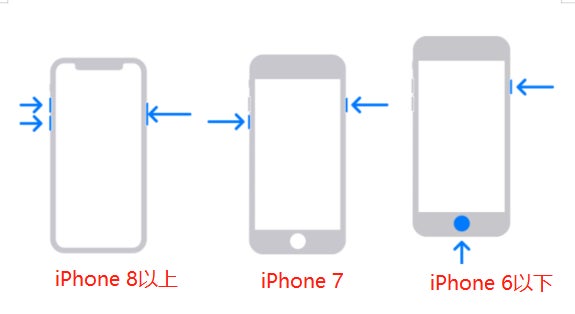
パソコンで「復元」または「アップデート」の選択肢が表示されたら、「アップデート」を選択します。データを消去することなく、ソフトウェアの再インストールが試みられます。
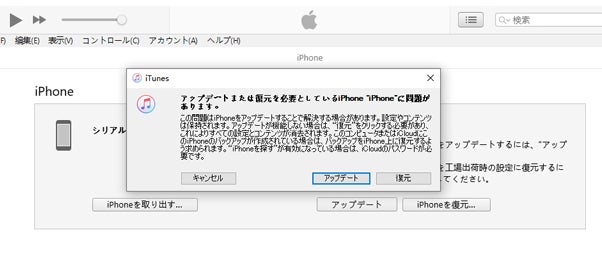
- 方法5:【専門かつ簡単】iOS修復ソフトでリンゴ ループを直す(90%修復)
ReiBoot 無料ダウンロード:https://bit.ly/3DeLNcA
手順1:iPadをパソコンに接続して、画面の「開始」ボタンをクリックします。

手順2:「普通モード」を選択します。そして、ソフトの指示に従って操作します。
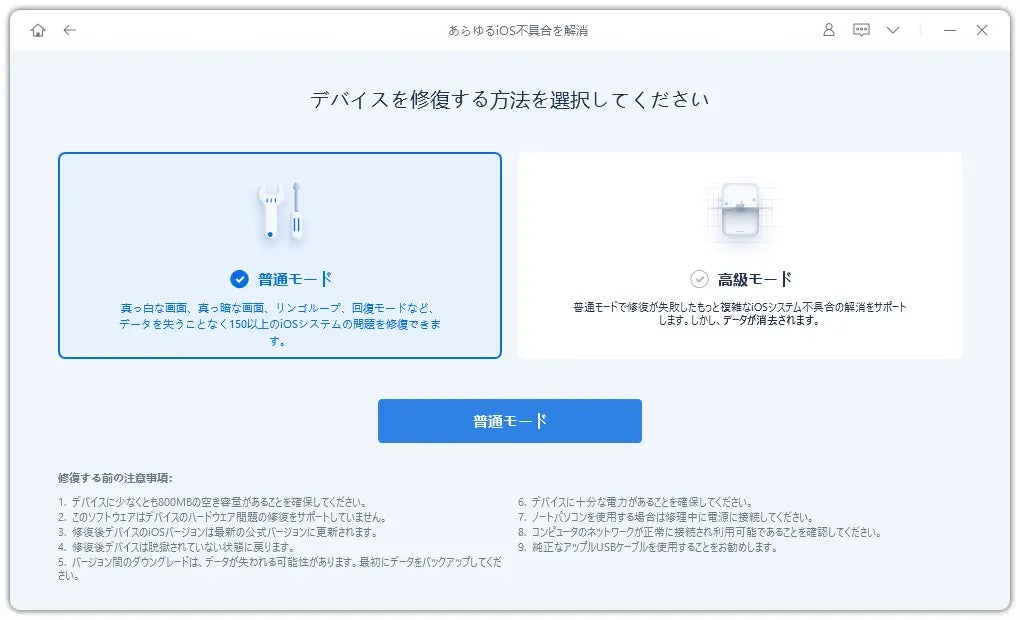
手順3:しばらくすると、アップデート不具合が修正され、iPhoneが修復完了再起動されます。
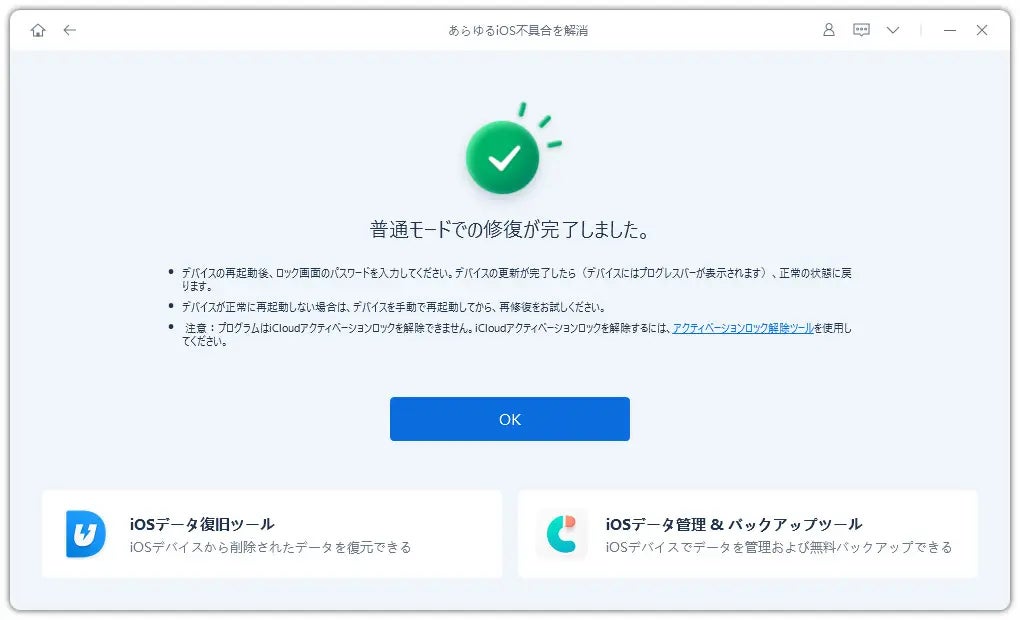
- まとめ
- Tenorshare ReiBootの最新アップデート
マレー語を増加しました。
Tenorshare ReiBootの公式サイト:https://bit.ly/3Auarnt
公式Twitter(ツイッター):https://twitter.com/Tenorshare_JP
公式YouTubeチャンネル:https://www.youtube.com/c/TenorshareJapan
このプレスリリースには、メディア関係者向けの情報があります
メディアユーザーログイン既に登録済みの方はこちら
メディアユーザー登録を行うと、企業担当者の連絡先や、イベント・記者会見の情報など様々な特記情報を閲覧できます。※内容はプレスリリースにより異なります。
すべての画像
